谷歌浏览器是一款非常受欢迎的软件,很多小伙伴在需要访问各种官方网站时都会选择使用该软件。如果我们想要在电脑版谷歌浏览器中开启实时字幕功能,小伙伴们知道具体该如何进行操作吗,其实操作方法是非常简单的,只需要进行几个非常简单的操作步骤就可以了,小伙伴们可以打开自己的软件后跟着下面的图文步骤一起动手操作起来。如果小伙伴们还没有该软件,可以在文末处进行下载和安装,方便后续需要的时候可以快速打开进行使用。接下来,小编就来和小伙伴们分享具体的操作步骤了,有需要或者是有兴趣了解的小伙伴们快来和小编一起往下看看吧!
第一步:双击打开电脑版谷歌浏览器进入主页面;
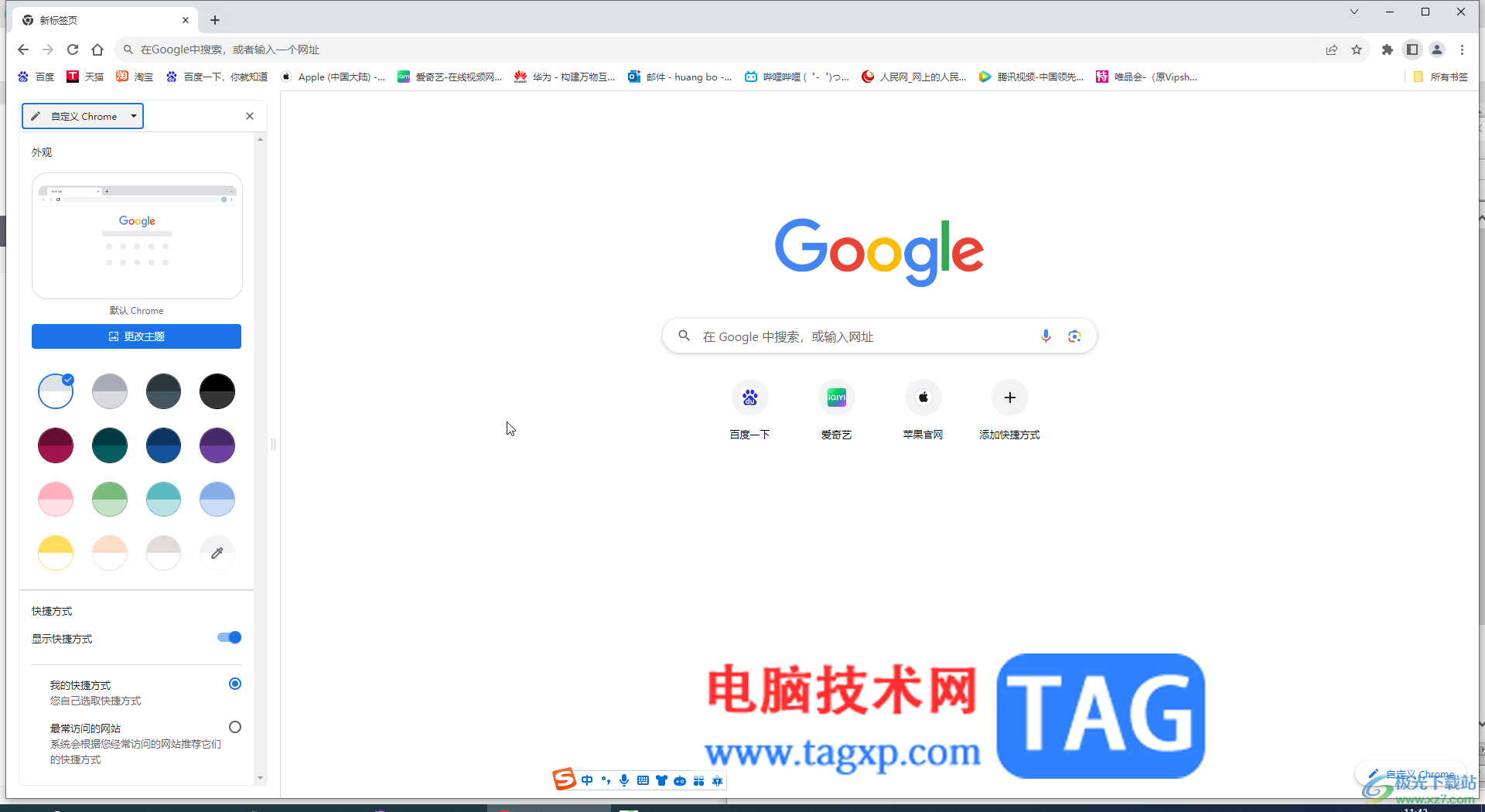
第二步:在右上方点击如图所示的三个点图标后点击“设置”;
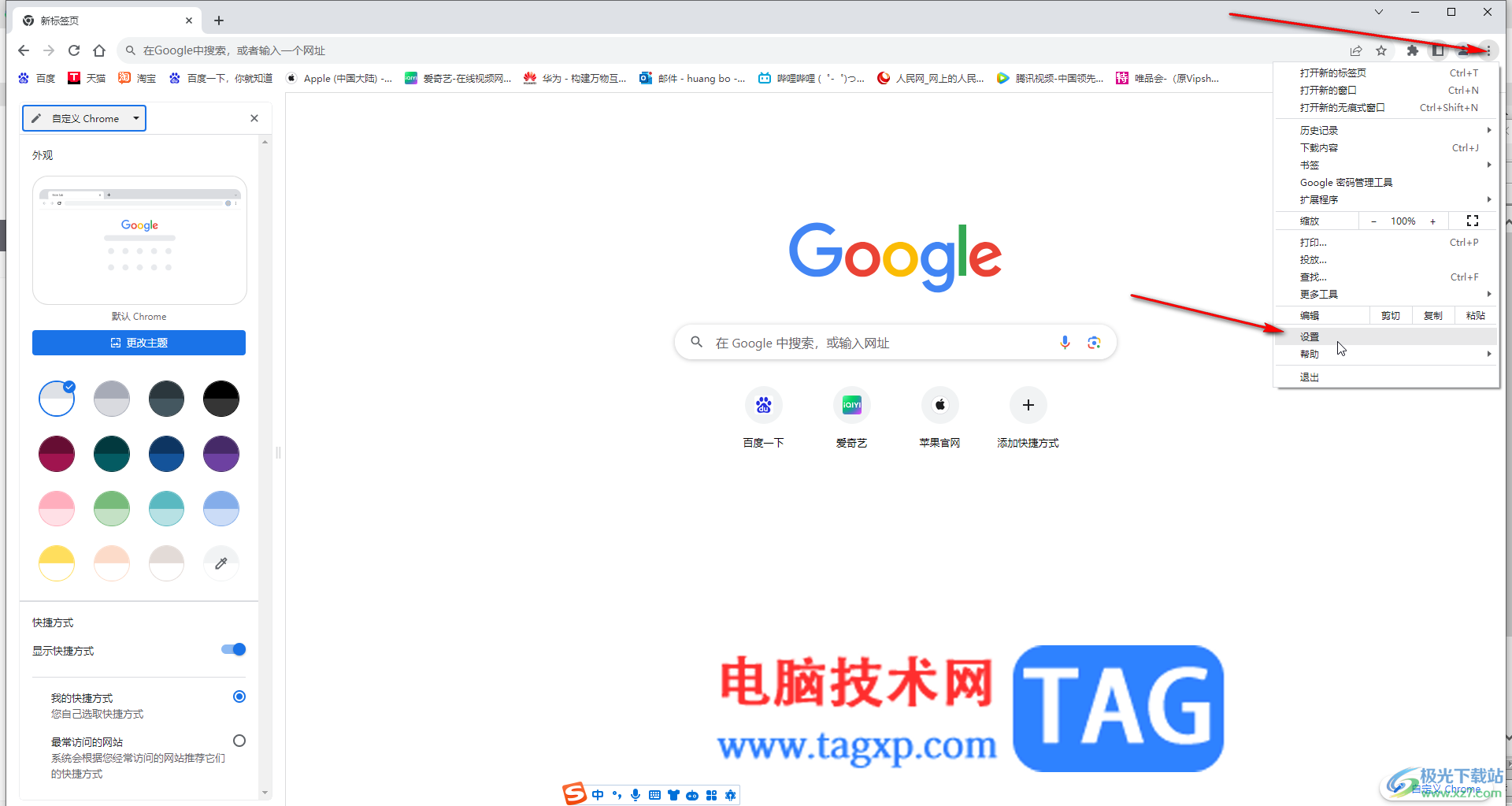
第三步:点击“无障碍”——点击开启“实时字幕”就可以了,如果有需要还可以点击设置是否隐藏脏话;
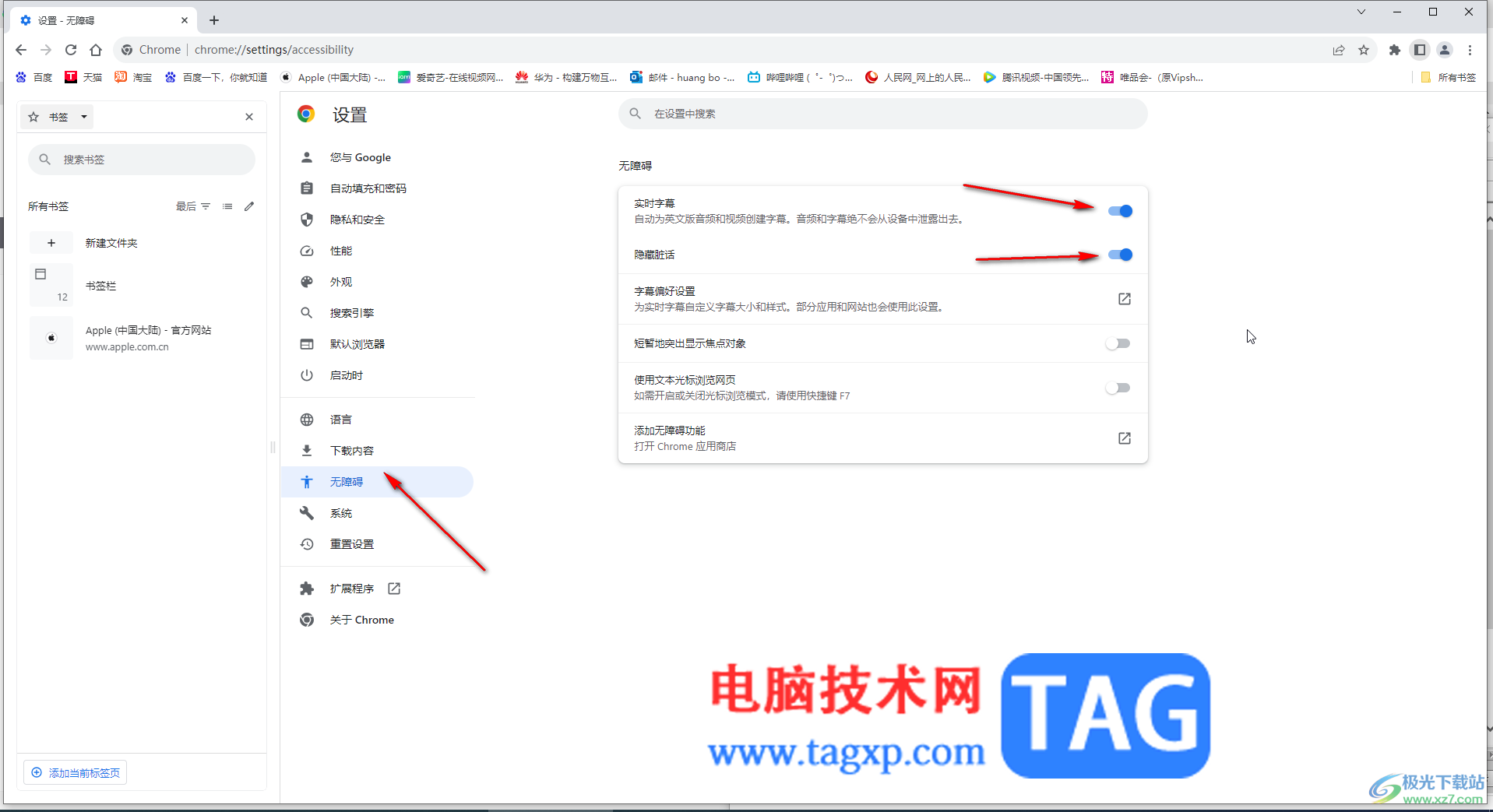
第四步:点击“字幕偏好设置”后还可以设置个性化的字幕参数;
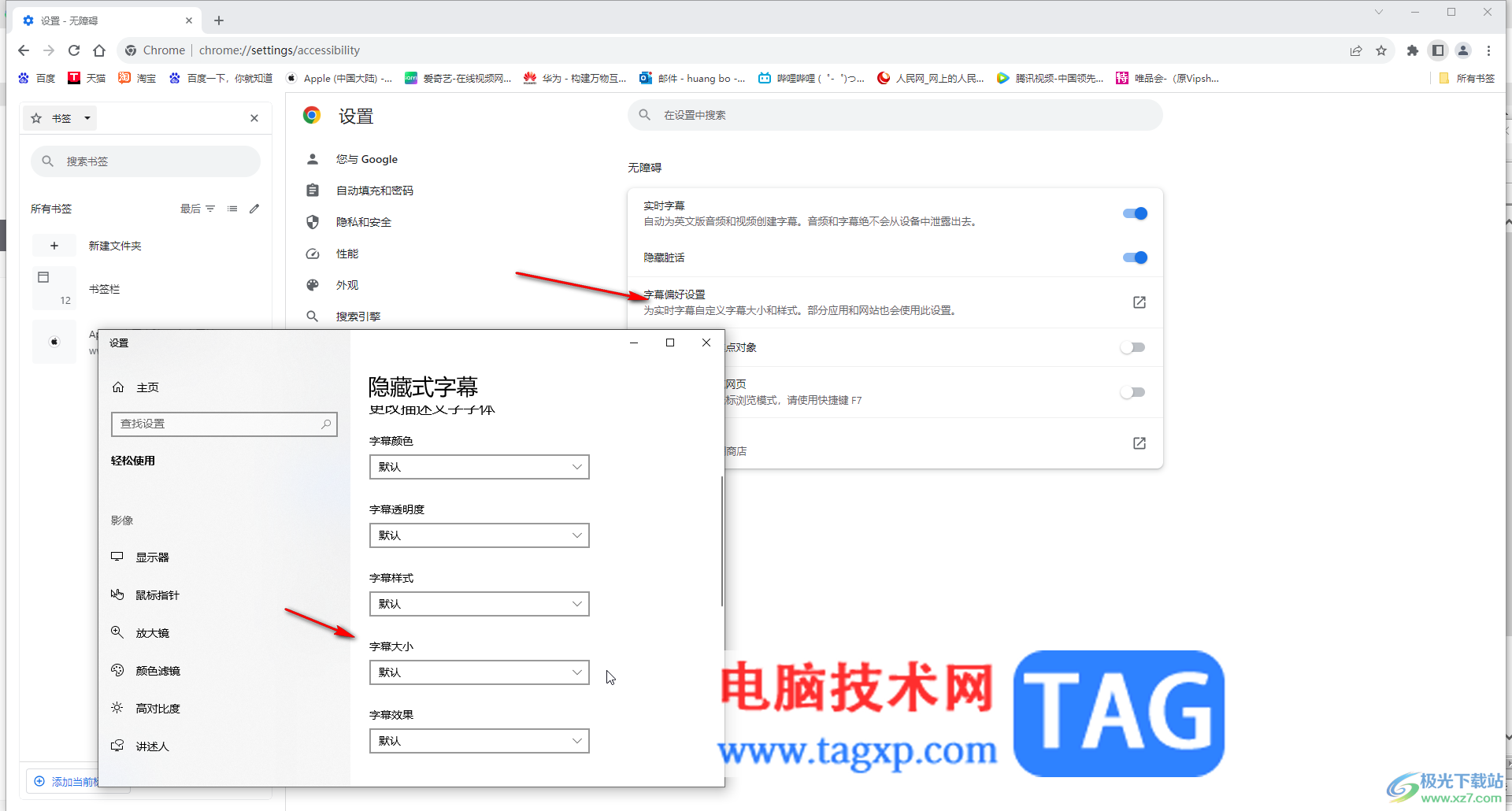
第五步:如果有需要我们还可以点击添加其他无障碍功能。
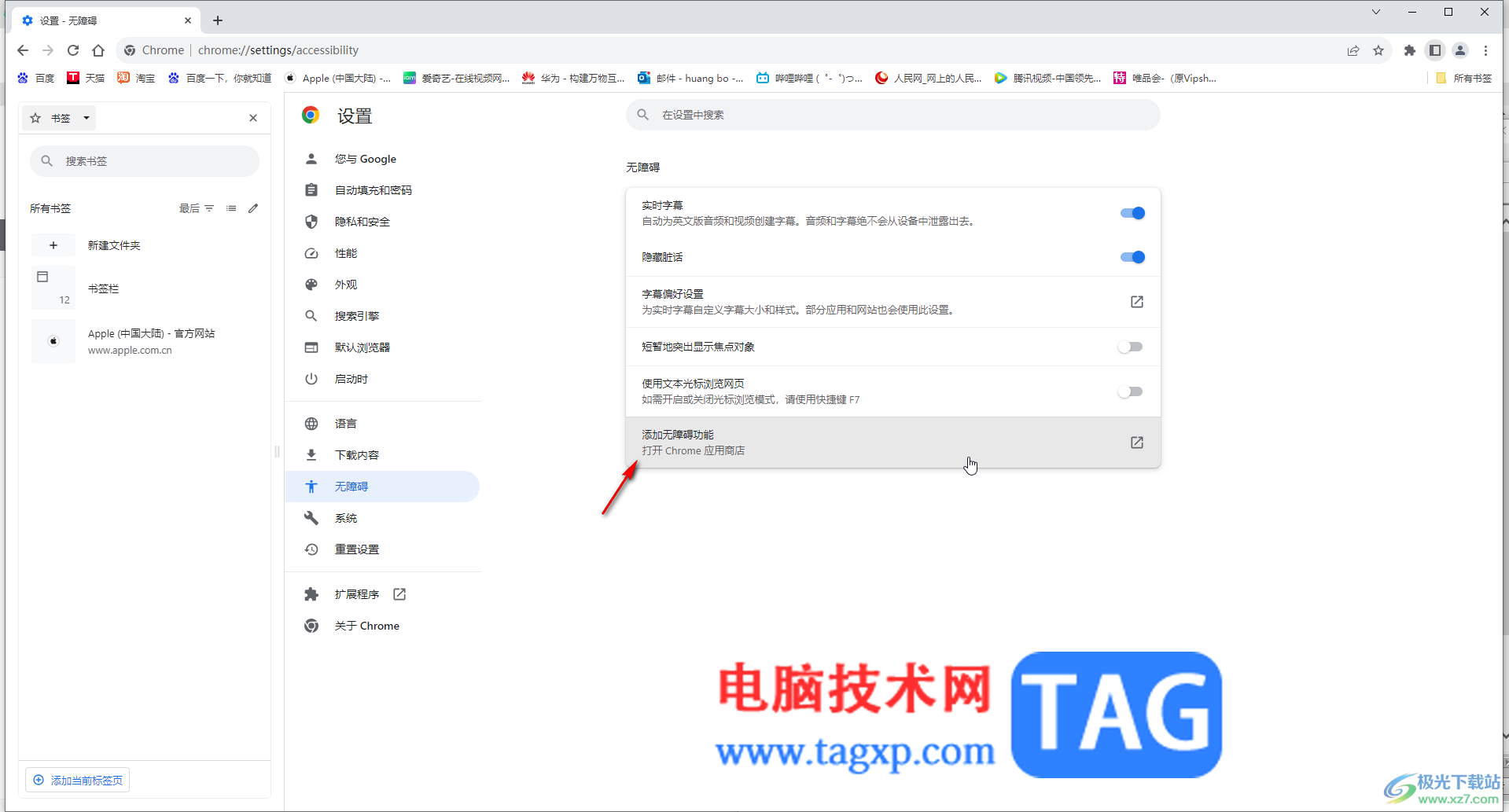
以上就是电脑版谷歌浏览器开启实时字幕的方法教程的全部内容了。以上步骤操作起来都是非常简单的,小伙伴们可以打开自己的软件后一起动手操作起来。
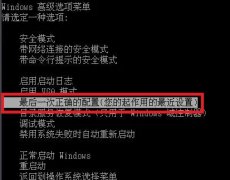 欧比亚gtx750显卡驱动安装失败黑屏
欧比亚gtx750显卡驱动安装失败黑屏
如果我们在欧比亚gtx750显卡驱动安装失败后遇到了黑屏问题,可......
 EXCEL基本操作技巧 一
EXCEL基本操作技巧 一
1.快速选中全部工作表 右键单击工作窗口下面的工作表标签,在......
 笔记本电脑如何关闭粘滞键窗口
笔记本电脑如何关闭粘滞键窗口
笔记本电脑如何关闭粘滞键窗口 笔记本电脑关闭粘滞键窗口的方......
 笔记本显卡天梯图2022年11月
笔记本显卡天梯图2022年11月
笔记本的用户们还是非常多的,而且如果要使用笔记本来打游戏......
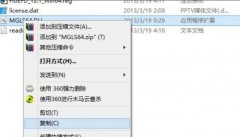 win10电脑安装floefd图文教程
win10电脑安装floefd图文教程
floefd是用来模型处理的一款软件,那floefd软件究竟怎么安装呢?......
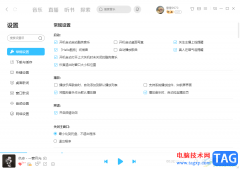
酷狗音乐是一款可以为大家带来非常好听的音乐资源的音乐播放器,大家在使用该播放器的时候,可以总是一打开酷狗音乐就会出现hello酷狗的问候音,有的小伙不喜欢这样的问候音,想要将其...
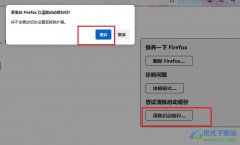
很多小伙伴之所以喜欢使用火狐浏览器,就是因为在浏览器中我们可以对浏览器中的各种设置进行更改,还可以使用工具来清理浏览器。有的小伙伴想要清除浏览器中的启动缓存,但又不知道该...
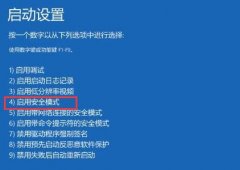
近日来有还不少小伙伴反映,在使用驱动人生更新驱动后,发生无法开机的情况了,那么遇到这种情况究竟该怎么办呢?现在小编就和大家分享一下驱动人生更新后无法开机解决办法,希望可以...

AdobePhotoshop简称为PS,这是一款非常好用的图片后期处理软件,很多小伙伴都在使用。在AdobePhotoshop中如果我们希望为图片设置浮雕效果,小伙伴们知道具体该如何进行操作吗,其实操作方法是非...
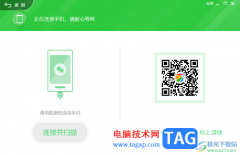
360安全卫士是一款可以让我们更好的对电脑系统进行防护,以及可以对电脑中的内容进行快速的清理以及可以对我们微信进行清理,我们长期使用电脑的话,那么一般都是会在电脑中登录微信的...
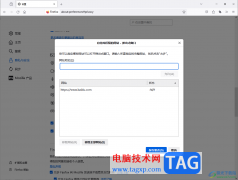
火狐浏览器是一款小巧、简洁的浏览器,经常使用电脑的小伙伴,其中浏览器是必不可少的操作工具,我们需要在浏览器中进行搜索和登录需要的网页或者网站内容,大家在操作的过程中,会遇...

还不会在电脑上下载安装山东省自然人电子税务局扣缴端吗?其实很简单,还不会的朋友赶紧来和小编一起学习一下山东省自然人电子税务局扣缴端下载安装的方法哦,希望通过本篇教程的学习...

谷歌浏览器是一款非常好用的软件,很多小伙伴都在使用。如果我们发现在电脑上双击谷歌浏览器没有反应,无法正常打开使用,小伙伴们知道具体该如何进行操作吗,其实操作方法是非常简单...
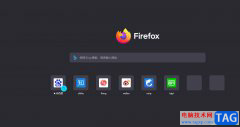
在每个用户的电脑上都会备上自己习惯使用的浏览器,其中就可以看到火狐浏览器的身影,在火狐浏览其中用户可以体验到不错的网页浏览体验,它具备着许多的高级特征,能够让用户实现标签...

一些小伙伴在使用qq的时候,想要将其中的一种要的qq群聊进行置顶,那么怎么设置呢,qq是大家非常重要的一款办公软件和交友软件,大家平常会通过该软件进行工作上的沟通,那么就会通过使...

在剪辑视频时必不可少地我们会需要编辑一下音频素材,比如我们可以添加一些背景音乐,添加一些背景音效,设置音频的音量大小,设置音频之间的过渡效果,设置音频过渡效果的持续时间等...
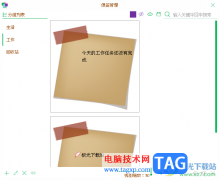
天天桌面便签是一款可以随时在电脑中进行安装编辑的软件,在该便签工具中,可以为自己需要的内容进行设置分组,比如当你需要编辑的便签涉及到工作、生活或者是个人等内容,那么就可以...

AdobePhotoshop是一款非常专业的图片处理软件,在其中我们可以导入图片进行后期的调整和编辑,也可以新建画布后创作自己的图片,比如我们可以创作各种海报等等。如果我们需要在AdobePhotosh...
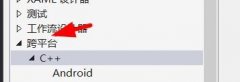
对于安卓开发者来说,使用Visual Studio这款软件引入跨平台工具,这样就能使用手机的sdk了,那么究竟该怎么引入跨平台工具呢?接下来小编就和大家分享一下Visual Studio引入跨平台工具的方法哦。...

迅捷视频剪辑软件是一款新型的且专业的视频编辑软件,该软件呈现给大家十分好用的编辑功能,当你想要进行视频的宽高比例设置的时候,那么我们可以通过该软件的裁减功能进行自由的设置...